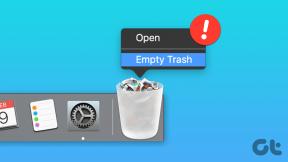5 корисних савета и трикова за Некус 6П да бисте га максимално искористили
Мисцелланеа / / February 15, 2022
Последњих неколико недеља сам прешао на Некус 6П и било је одлично. Са својом импресивном камером и глатким корисничким искуством, некако ме је размазио. Поврх тога, уређај долази са најновија верзија Андроид Марсхмаллов-а са Некус Импринт као шлаг на торти.

Док сам користио уређај, ево неколико занимљивих савета и трикова на које сам наишао и мислио сам да би нашим читаоцима са Некус 6П могао бити од користи. Ево 5 најбољих савета и трикова како да на најбољи начин искористите свој Некус 6П.
1. Користите сензор отиска прста за куповину у Плаи продавници
Преузимање бесплатних апликација је једноставно када је у питању Андроид и не тражи од вас да унесете лозинку при сваком преузимању. За разлику од иОС-а, коме је потребна ваша аутентификација чак и ако преузимате бесплатну апликацију. Али ако преузимате плаћену апликацију, од вас ће се тражити да то учините потврдите куповину користећи свој Гоогле налог акредитиве.
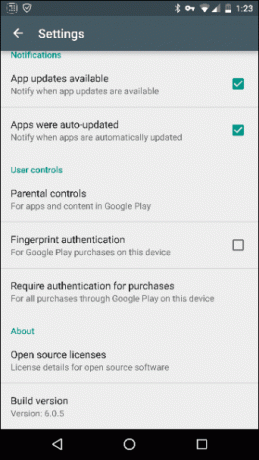
Међутим, на Некус 6П, захваљујући Марсхмаллов-у и Некус Импринт-у, можете да користите отисак прста за потврду аутентичности куповина у Плаи продавници. Сигурност отиска прста мора бити омогућена у Андроид подешавањима, а затим отворите страницу подешавања Плаи продавнице.
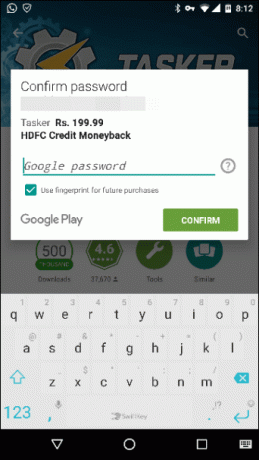

Овде се померите надоле и омогућите опцију аутентификације отиском прста и од вас ће се тражити да једном унесете лозинку. Након успешне аутентификације, ваш отисак прста ће радити на свим будућим куповинама.
2. Омогућите системски УИ тјунер и проценат батерије
За разлику од Андроида Л, подешавања батерије Андроида М не дају опцију за приказ процента батерије на статусној траци.

Опција је још увек ту, али се налази испод скривеног менија Систем УИ Тунер. Да бисте омогућили опцију Систем УИ Тунер, повуците надоле фиоку са обавештењима и додирните и држите икону подешавања зупчаника око 5 до 7 секунди, а затим је пустите.
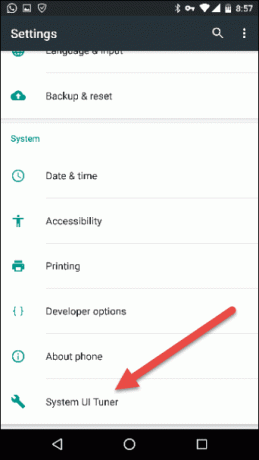
Андроид подешавања ће се отворити и добићете поруку, Цонгратс! Системски УИ тјунер је додат у подешавања. Сада у оквиру Систем УИ Тунер можете омогућити проценат батерије. Такође можете уредити контролне плочице и иконе статусне траке. Можете погледајте овај видео ради бољег увида.


3. Користите пуњач у кутији
Некус 6П долази са јединственом снагом брзог пуњења и само 10 минута пуњења може вам дати око 5 до 6 сати у режиму приправности. Захваљујући брзом пуњачу који долази уз кутију УСБ Типе-Ц кабл.
Користећи кабл Некус 6П, можете и обрнуто да пуните друге УСБ Типе-Ц уређаје за напајање. Ово може бити од помоћи ако вашем пријатељу очајнички треба мало сока од батерије да издржи неколико сати пре него што дође до зидног пуњача.
4. РГБ пулсно обавештење у боји
Некус 6П пружа истакнуто пулсно обавештење и можете га омогућити у подешавањима екрана да бисте добијали обавештења апликација помоћу пулсног светла. Међутим, иако уређај има обавештење у РГБ боји, не добијате опцију да подесите боју обавештења на основу апликација.

Позвана је апликација треће стране Лигхт Манагер може се користити у уређају за добијање пулсног светла обавештења у више боја. Већ смо покрили апликацију и можете проверити његове карактеристике.

5. Подесите анимацију да бисте уређај учинили бржим
Некус 6П је један од најбржих уређаја на којима сам до сада радио и морам рећи да је то далеко најслађе искуство које сам имао у поређењу са другим уређајима. Али ипак, неколико подешавања у њему Опције за програмере ће учините да се уређај осећа много брже. Да бисте их омогућили, отворите Подешавања мени и идите на О телефону. Овде додирните Буилд Нумбер непрекидно 7 пута и видећете потврду – Опције за програмере су сада омогућене.
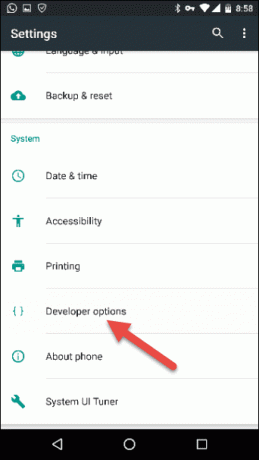
Сада идите до Опције за програмере и промените вредност скала анимације прозора, скала трајања аниматора и скала анимације прелаза до .5к. Дефинитивно би требало да осетите промену када урадите овај корак.

Закључак
Надам се да уживате у времену са Некус 6П, посебно камером. Ако постоје додатни савети које бисте желели да укључите, наведите их у коментарима.
Последњи пут ажурирано 3. фебруара 2022
Горњи чланак може садржати партнерске везе које помажу у подршци Гуидинг Тецх. Међутим, то не утиче на наш уреднички интегритет. Садржај остаје непристрасан и аутентичан.
ДА ЛИ СИ ЗНАО
30. августа 1998. изашао је први Гугл дудл логотип.